Ubuntuで動画再生に最適なアプリであるTotemのインストールと利用方法を解説します。Totemはさまざまなファイル形式に対応しており、追加コーデックのインストールでさらに多くの動画形式を再生できます。簡単な設定方法や便利なキーバインドも紹介し、動画視聴をより快適にするためのヒントを提供します。
 管理人
管理人本記事の読者層は以下の方を想定しています。
- Ubuntuを初めて使うユーザーや動画再生に関するトラブルシューティングが必要な初心者層。
- Totemを使用して動画再生を行いたいが、Ubuntu環境に不慣れなエンジニアやIT関係者
- 動画再生の用途でUbuntuを使っているが、特定のコーデックや機能に興味がある一般的な利用者。
Totemとは?Ubuntuでの動画再生をシンプルに
Totemは、Gnomeデスクトップ環境で利用できる強力なメディアプレイヤーで、動画や音楽ファイルをスムーズに再生できるアプリケーションです。Ubuntuにデフォルトで搭載されていることも多く、他のLinuxディストリビューションにも対応しています。以下のコマンドを使用することで、簡単にTotemをインストールすることができます。
Totemインストール方法
Ubuntuのデスクトップ環境でインストールが可能で、パッケージのインストールは以下のコマンドで行います。
% sudo apt-get update
% sudo apt-get install totemTotemの基本操作とファイル形式の拡張
Totemはデフォルトで「Ogg」形式のファイルを再生できますが、以下の追加コマンドで他の形式も再生可能です。特に、AVI、ASF、MOV、WMVなどのファイル形式や、DVDやVCDメディアにも対応します。
% sudo apt install ubuntu-restricted-extrasこのパッケージをインストールすることで、普段使用している動画ファイルのほぼ全てが再生可能になります。また、バージョン情報を確認するには次のコマンドを使用します。
% totem - version動画再生の操作方法とキーバインド
Totemの魅力の一つは、直感的なキーバインド操作です。例えば、矢印キーで簡単にスキップしたり、音量調整を行うことが可能です。以下は、代表的な操作方法です。
0 ウィンドウを元のサイズの 50% にリサイズ
1 ウィンドウのサイズを 100% 元のサイズに変更
2 ウィンドウのサイズを元のサイズの 200% に変更
ビデオをズームインする
ビデオをズームアウトする
d テレストレーター (描画) モードの開始と停止
e 絵を消す
左矢印で 15 秒前にスキップ
右矢印で 60 秒先にスキップ
Shift+左矢印 5 秒前にスキップ
Shift+右矢印 15 秒先にスキップ
Ctrl+左矢印 3 分前にスキップ
Ctrl+右矢印 10 分先にスキップ
上向き矢印で音量が8%増加
下向き矢印 ボリュームを 8% 減少
b プレイリストの前のチャプター/ムービーに戻る
n プレイリストの次のチャプター/ムービーにジャンプ
Ctrl+E 再生中の光学メディアを取り出す
Ctrl+O 新しいファイルを開く
Ctrl+L 新しい URI を開く
F9 プレイリストの表示切り替え
m DVD メニューを表示
c DVDのチャプターメニューを表示
これらの操作を覚えておけば、動画を簡単に操作できます。
Totemの最新情報と活用法
YouTubeやVimeoの動画も簡単
2024年現在、Totemは引き続きGnomeデスクトップ環境での標準アプリとして使われており、特にハードウェアリソースの少ないサーバーレス環境に最適化されています。最新バージョンでは、パフォーマンスが向上し、より多くのファイル形式に対応。エンコード機能も強化され、画質の向上と軽量化が図られています。
また、ネットワーク上のストリーム動画にも対応しており、サーバーを経由せずにURLを直接指定して再生できる機能も新たに追加されています。以下のコマンドでURIを指定し、ネット上の動画を再生できます。
Ctrl+Lこれにより、例えばYouTubeやVimeoの動画も簡単に再生でき、サーバー設定の煩雑さを省くことができます。
最新のTotemバージョンと追加機能
2024年現在、Totemはさらに進化を遂げ、最新のUbuntuバージョンに対応しています。新しいアップデートにより、以下の機能が強化されています。
- 字幕サポート:多言語の字幕を簡単にインポート、表示可能。
- ハードウェアアクセラレーション:最新のグラフィックカードに対応し、よりスムーズな再生を実現。
これらの機能を活用することで、Totemを使った動画再生はますます快適になります。
Totemでのコーデックトラブルシューティング
特定のファイル形式が再生できない場合、コーデックのインストールが必要です。Ubuntuでは、「ubuntu-restricted-extras」をインストールすることで、さまざまなコーデックを簡単に追加可能です。
また、追加のコーデックやGStreamerライブラリが不足していると、特定のメディアが正しく再生されないことがあります。その際には以下のコマンドを使用して、システム全体のコーデックを最新の状態に保ちましょう。
まとめ
TotemはUbuntu環境での動画再生において、簡単かつ柔軟に使える優れたアプリです。特に追加のコーデックをインストールすることで、幅広いファイル形式に対応でき、日常的な使用からプロフェッショナルなメディア再生まで対応可能です。
- 簡単なインストール:sudo apt install totemで誰でも手軽に利用可能。
- 幅広いファイル形式のサポート:コーデック追加でAVIやWMVなどの形式も再生可能。
- 効率的な操作方法:豊富なキーバインドでスムーズな動画再生が実現。
次回の記事をご期待下さい。どうぞよろしくお願いいたします。
関連リンク
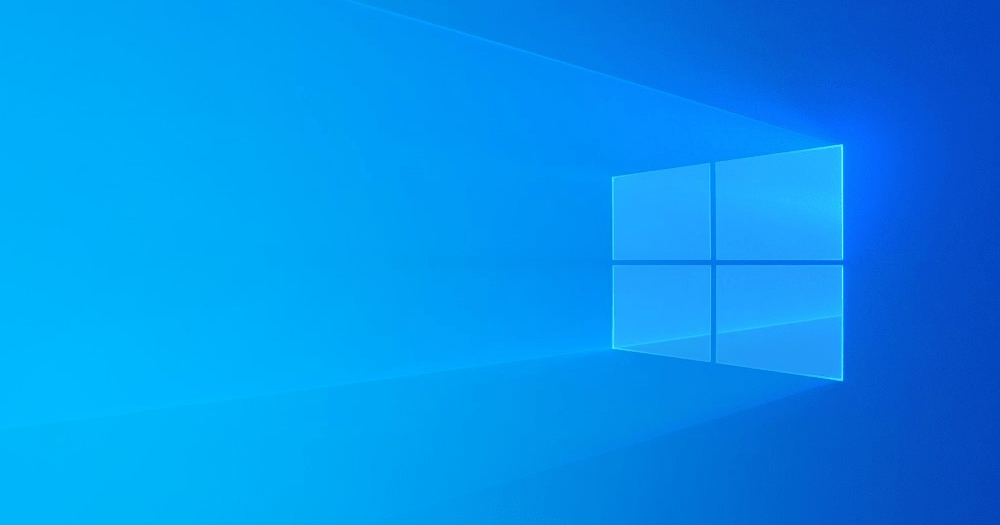
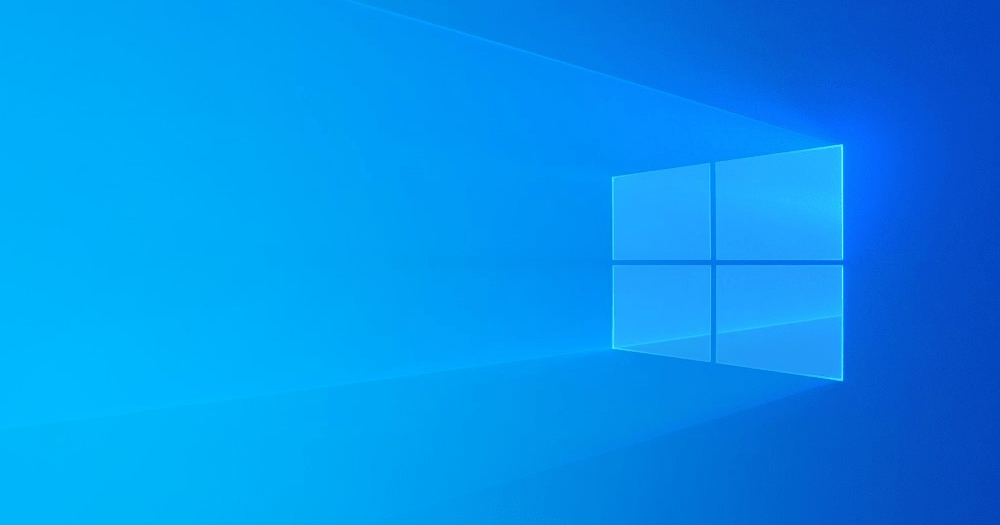




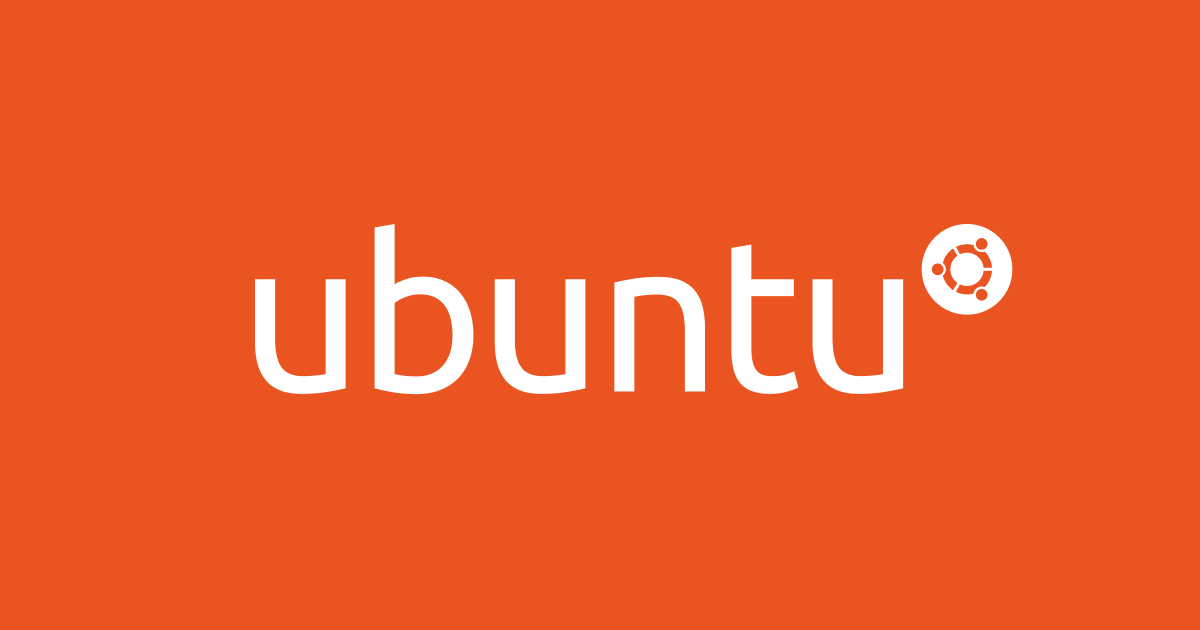
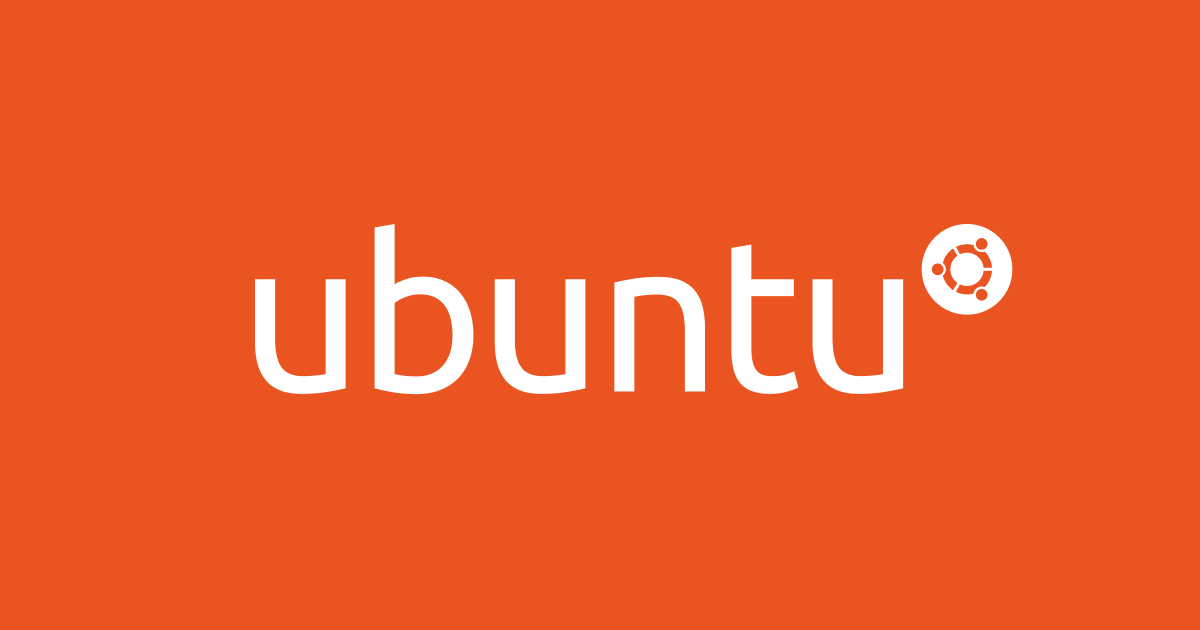

コメント